通常のラップトップCPU温度:それは何ですか?
 良い一日。
良い一日。
ラップトップ(特にゲーム用)の欠点の1つは、コンパクトで冷却システムが弱いことです。その結果、過熱が頻繁に見られます。そして、一般的に過熱を判断する方法、プロセッサのどの温度が正常であると見なされるべきか、そしてどの温度が高くて心配し始めるかについて、かなり多くの質問が出てきます。
一般的に、この質問に対する明確な答えはありません。事実、過去10〜15年の間に、何千もの異なるモデルのラップトップがリリースされ、さまざまな世代のプロセッサが使用されています。特定のプロセッサモデルを知らなければ、何が標準と見なされ、何が標準と見なされないかを言うことはできません。
この記事では、そのような質問に答えて、特定のプロセッサの臨界温度を個別に見つける方法を紹介します。
そう...
***
プロセッサの温度を決定する方法と正常と見なされるもの
まず、現在の温度値を決定しましょう。
これは、たとえば、BIOSにアクセスするか、特別なユーティリティを使用して実行できます(BIOSにアクセスしてゲームやその他のリソースを大量に消費するアプリケーションを閉じるまで、温度が変化し、その関連性は重要ではないため、2番目のオプションをお勧めします)。
コンピューター/ラップトップの特性を判断するための最良のユーティリティ-// ocomp.info/harakteristiki-kompyutera.html
たとえば、私はAIDA64に感銘を受けました。
AIDA 64を開き、[コンピューター/センサー]タブに移動すると、プロセッサー、ハードディスク、ビデオカード、およびその他のコンポーネントの温度を確認できます。以下のスクリーンショットを参照してください。
約 :私の場合、CPU温度は38°Cです。
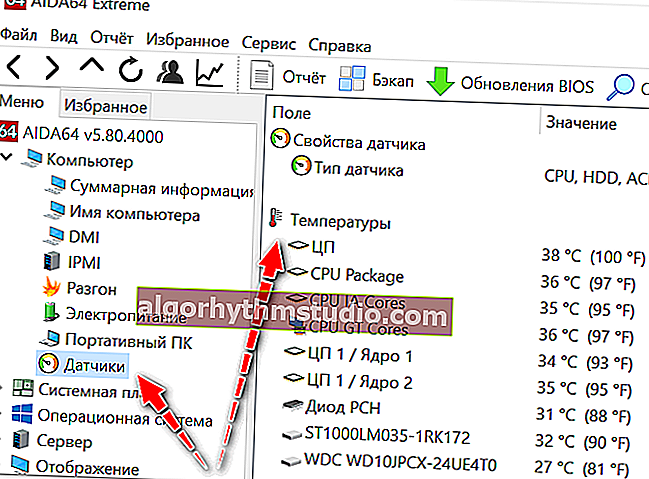
AIDA64-現在のCPU温度
より正確な温度測定値を取得するには、AIDA 64を閉じずに、ゲームを開始して10〜15分間プレイしてから、「Win」ボタン(またはAlt + Tabボタンの組み合わせ)を使用してゲームを閉じ、温度測定値を確認します。
原則として、現在、いくつかのドライナンバー(1つは負荷なし、2つ目は負荷あり)を受け取りましたが、まだ何もわかりません。
次のステップは、ラップトップにインストールされている特定のプロセッサモデルを見つけることです。これは、同じAIDA 64を使用して実行できます。[概要情報]タブを開き、[CPUタイプ]の行を確認します。

コンピューターに関する要約情報-CPUのタイプを確認します。プロセッサモデル-Inteli5-7200U
次に、仕様とそれらを見つける必要があります。IntelまたはAMDの公式サイトにある特定のプロセッサの特性(以下のリンクを示します)。すばやく検索するには、サイトの検索ボックスにプロセッサモデルを入力するだけです。
- Intel-// www.intel.ru/content/www/ru/ru/products/processors/core.html
- AMD-// www.amd.com/en/products/specifications/processors/
実はその中にあります。特性、原則として、メーカーは常にプロセッサラインの臨界温度を示します。以下にいくつか例を示します。同じInteli5、i7の第7世代から第8世代の場合、臨界温度値は-100°Cです。AMD A10、A12の場合-90°C。
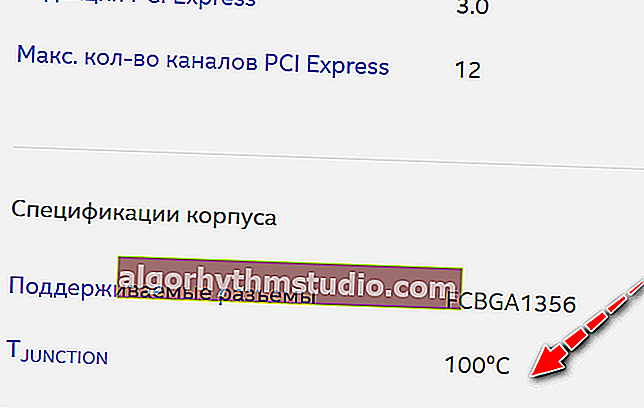
Inteli5-7200Uの臨界温度
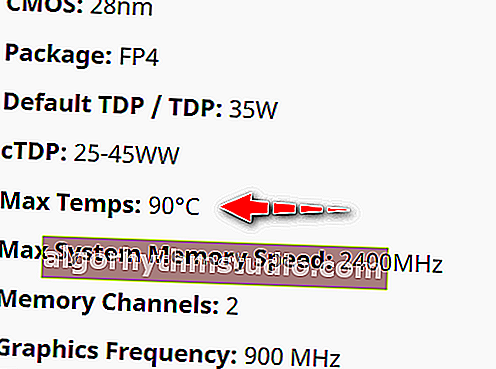
第7世代A12-9730PAPU-臨界温度
さらに、Intelの100°Cの制限は、90°Cの温度がIntelにとって正常であることを意味するものではないことに注意してください。このクリティカルマークに近づくと、ラップトップは激しく減速し始めるか、単にフリーズして電源を切る可能性があります。この値は、境界を知り、それに近づくときにタイムリーな対策を講じるためにさらに必要です。
***
合計
プロセッサが次の温度まで加熱された場合、平均して「病院内」は正常と見なされます(最新のラップトップの場合)。
- 30〜45°C-アイドル状態、CPU負荷が20%未満(つまり、Webページの読み取り、ソーシャルネットワーク、映画やTVシリーズの視聴などの低負荷)。
- 50〜65°C-深刻な負荷がかかっている場合(つまり、ゲーム内、ビデオのレンダリング時、さまざまな重いエディターでの作業など)。
- 一部のゲーミングラップトップは80〜85°Cまでの温度用に設計されており、このモードで何年もの間非常にうまく機能することにすぐに気付きます。
一般的に、80°Cを超えるものはすべて-検査と診断に推奨します。事実、そのような温度に加熱しても、マット上のコンポーネントや部品に有益な効果はありません。ボード(例:手は60°Cを超える温度に耐えられなくなりました!)。
ラップトップメーカーのウェブサイトでは、許容温度も表示される場合があることに注意してください。同様の情報がそれらにあります。
AMDプロセッサが最も頻繁に過熱することを付け加えます(個人的な単純な統計はありません)。
***
ラップトップのCPU温度を下げるためのヒント
1)過熱の兆候が見られる場合(ファンからの大きな音、高温のハウジング、デバイスのハウジングから逃げる燃焼空気)-デバイスの電源を切り、冷却します。
2)次に、ほこりを取り除くことをお勧めします(通気孔を詰まらせます-ほこりはデバイス内の通常の空気循環を大きく妨げます)。

自分でラップトップをほこりからきれいにする方法については、次の記事を参照してください://ocomp.info/kak-pochistit-noutbuk-ot-pyili.html
3)サーマルグリース/サーマルパッドを交換してください。これがどのように行われ、何であるかがわからない場合は、コンピューターサービスを使用してください。平均して、これを2〜4年に1回行うことをお勧めします。
4)ラップトップ向けのスペシャルが販売されています。冷却パッド。このようなスタンドは、温度を10〜15°C以上下げることができます(低下の量は、ラップトップの設計とその加熱の程度によって異なります)。
5)スタンドを購入したくない場合は、ラップトップの下に何か(本など)を置くことができます。テーブルと換気穴の間のスペースを増やすことができます。

本はラップトップの下に置かれます
6)ちなみに、ラップトップで清潔で硬くて平らな面で作業することをお勧めします(たとえば、ソファで作業すると、デバイス内の通常の空気循環が妨げられることがよくあります(柔らかい布が通気孔を塞いでいます))。
7)ゲームのグラフィックスとシステム要件を減らし、システムを最適化してクリーンアップし、古い未使用のプログラムと「ゴミ」を取り除きます。これにより、CPUの負荷を軽減することができます。彼が「余分な」不必要な仕事をする必要はないでしょう。以下は私の記事へのリンクです。

コンピュータをゴミからきれいにして作業をスピードアップする方法-// ocomp.info/kak-pochistit-kompyuter-ot-musora.html
Windows10の完全な最適化-// ocomp.info/super-optimizatsiya-windows-10.html
***
それだけです、頑張ってください!






